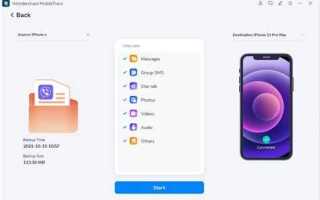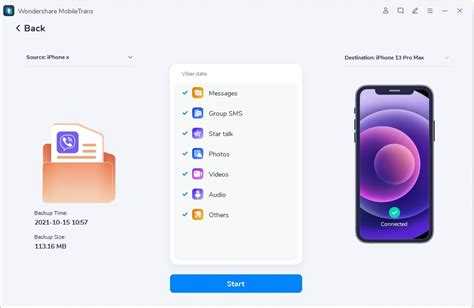
Резервные копии Viber, созданные в Google Диске, сохраняют переписки, вложения и настройки мессенджера. Однако после удаления приложения, смены устройства или отказа от использования Viber, сохранённые данные могут продолжать занимать место в облачном хранилище. Удаление такой копии неочевидно: Google Диск не отображает её в списке обычных файлов.
Для удаления резервной копии необходимо перейти в раздел управления резервными копиями на Google Диске. Открыть его можно через веб-версию: drive.google.com → клик по иконке шестерёнки в правом верхнем углу → пункт «Настройки» → вкладка «Управление приложениями» → найти Viber → выбрать опцию «Удалить скрытые данные».
Также можно воспользоваться прямой ссылкой: https://drive.google.com/drive/backups. В этом разделе отображаются все резервные копии, привязанные к Google-аккаунту. Найдите запись с именем устройства и логотипом Viber, кликните по ней, затем нажмите на значок корзины. После подтверждения данные будут окончательно удалены.
Важно учитывать, что после удаления резервной копии восстановить переписки будет невозможно. Рекомендуется убедиться, что они больше не нужны или предварительно сохранить их локально. Удаление копии также может быть полезным в случае, если требуется освободить место в облачном хранилище или при переходе на новый аккаунт Google.
Как найти резервную копию Viber в настройках Google Диска
Откройте Google Диск в браузере и авторизуйтесь под аккаунтом, который использовался для резервного копирования Viber.
В левом боковом меню нажмите на значок шестерёнки и выберите пункт «Настройки».
В открывшемся окне перейдите в раздел «Управление приложениями».
Прокрутите список вниз до строки с названием «Viber». Если резервное копирование активно, рядом будет указано: «Содержит скрытые данные приложения».
Чтобы увидеть, сколько места занимает копия, наведите курсор на соответствующую строку. Размер отображается во всплывающем окне.
Удаление или отключение резервной копии возможно через этот же интерфейс, нажав на кнопку «Параметры» рядом с названием Viber и выбрав нужное действие.
Что происходит после удаления резервной копии Viber
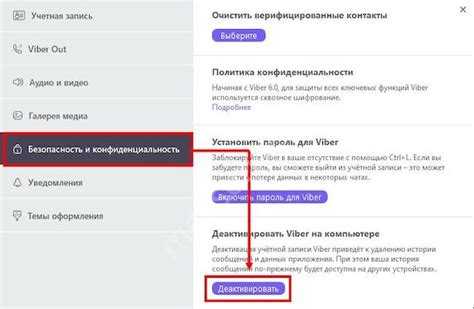
После удаления резервной копии Viber из Google Диска все сохранённые чаты, вложения и настройки, синхронизированные с облаком, становятся недоступными для восстановления при переустановке приложения. Viber не хранит резервные данные на своих серверах, поэтому повторный доступ к истории сообщений невозможен.
Удалённая копия не подлежит восстановлению. Даже при повторной привязке номера к аккаунту Google, приложение не обнаружит резервные данные. Это касается как личных, так и групповых чатов, включая вложения – фотографии, видео, голосовые сообщения, документы. Все они будут безвозвратно утеряны.
Если Viber установлен на устройстве и резервная копия удалена из облака, текущие данные на телефоне сохраняются до удаления или переустановки приложения. При следующей установке Viber запросит создание новой резервной копии, но доступ к предыдущей истории будет утрачен.
Рекомендуется перед удалением копии вручную экспортировать важные чаты или медиафайлы. Это можно сделать через встроенную функцию отправки чата по электронной почте или сохранением вложений локально на устройстве.
Удаление резервной копии Viber через веб-версию Google Диска
Для удаления резервной копии Viber через веб-версию Google Диска потребуется доступ к аккаунту Google, в котором хранилась резервная копия. Следуйте инструкции:
- Перейдите на сайт drive.google.com и выполните вход в нужный аккаунт Google.
- В левом меню нажмите «Хранилище» или «Storage», затем – на шестерёнку в правом верхнем углу и выберите «Настройки».
- В открывшемся окне выберите пункт «Управление приложениями» (или «Manage Apps»).
- Прокрутите список до пункта «Viber» – он появится только в том случае, если были созданы резервные копии.
- Нажмите «Параметры» рядом с Viber и выберите «Удалить скрытые данные приложений» (если доступно).
После удаления резервной копии данные Viber больше не будут храниться в Google Диске, но это не отключает автоматическое резервное копирование. Чтобы полностью прекратить создание копий, отключите синхронизацию в настройках самого Viber на смартфоне.
Удаление резервной копии Viber через мобильное приложение Google Диск
Откройте приложение Google Диск на смартфоне с авторизацией в нужной учетной записи Google. Нажмите на значок меню (три горизонтальные линии) в левом верхнем углу и выберите «Резервные копии».
В списке найдите копию с названием «Viber». Название может включать имя устройства или номер телефона. Нажмите на нужную копию, чтобы открыть сведения о ней.
В появившемся окне нажмите «Удалить резервную копию», затем подтвердите действие. После удаления Viber потеряет доступ к данным резервного копирования, хранящимся в Google Диске.
Для исключения автоматического создания новой копии, откройте Viber, перейдите в «Еще» → «Настройки» → «Учетная запись» → «Резервное копирование» и отключите привязку к Google Диску.
Как убедиться, что резервная копия Viber удалена полностью
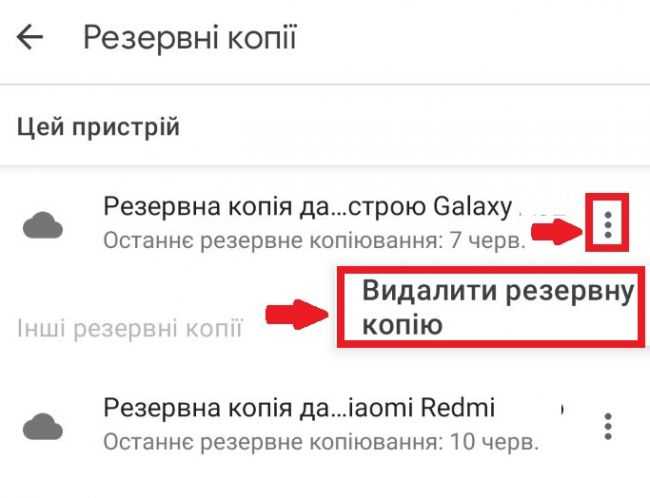
После удаления резервной копии Viber через интерфейс Google Диска важно проверить, что все данные действительно удалены. Для этого выполните следующие действия:
1. Перейдите на страницу резервных копий Google Диска и авторизуйтесь под тем же аккаунтом Google, который использовался в Viber.
2. В списке найдите пункт с именем устройства, рядом с которым будет указано «Резервная копия Viber» или «Viber». Если такой записи нет – резервная копия удалена.
3. Чтобы убедиться, что не осталось скрытых данных:
- Откройте раздел разрешений Google.
- Найдите приложение Viber в списке приложений с доступом к аккаунту.
- Если оно присутствует – удалите доступ, чтобы Viber не мог автоматически создать новую копию без вашего ведома.
4. Проверьте хранилище Google Диска:
- Откройте раздел использования памяти.
- Просмотрите список файлов и убедитесь, что отсутствуют элементы, связанные с Viber, особенно с расширениями .backup или .viber.
5. Для полной уверенности:
- Проверьте наличие файла резервной копии в разделе «Корзина» Google Диска.
- Если он есть – удалите вручную и очистите корзину.
Можно ли восстановить резервную копию Viber после удаления
После удаления резервной копии Viber из Google Диска её восстановление становится невозможным. Google не предоставляет функции возврата удалённых данных из раздела резервных копий. Даже если файл был удалён недавно, корзина Google Диска не сохраняет такие копии – они исчезают без возможности восстановления.
Если резервная копия была создана на другом устройстве и вы авторизуетесь в Viber с тем же номером и Google-аккаунтом, но до удаления резервной копии, восстановление возможно. Однако после удаления файла и синхронизации аккаунта с Google Диском приложение Viber уже не обнаружит резервную копию.
Для минимизации потерь рекомендуется:
– Регулярно экспортировать чаты вручную через настройки Viber (без медиафайлов).
– Использовать сторонние решения для локального резервного копирования на смартфоне (например, Titanium Backup для устройств с root-доступом).
– Перед удалением копии убедиться в наличии её локального аналога, если требуется восстановление.
Удалённые резервные копии не дублируются на серверах Viber или в облаке вне Google Диска. При отсутствии копии восстановить историю чатов невозможно технически.
Что делать, если резервная копия Viber не отображается в Google Диске
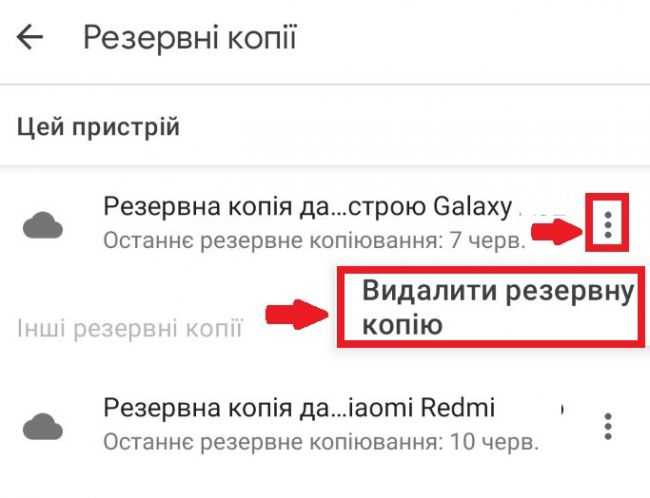
Проверьте, использована ли та же учетная запись Google, которая была подключена к Viber при создании резервной копии. Откройте Google Диск, перейдите в «Резервные копии» через боковое меню. Если копии нет, перейдите к следующему шагу.
Убедитесь, что Viber действительно завершил процесс резервного копирования. Откройте приложение Viber, перейдите в «Еще» → «Настройки» → «Учетная запись» → «Резервное копирование Viber». Если отображается статус «Никогда» или дата давно устарела, выполните резервное копирование вручную и дождитесь завершения без выхода из приложения.
Проверьте разрешения Viber на доступ к Google Диску. Перейдите в настройки Google-аккаунта по адресу myaccount.google.com/permissions, найдите Viber в списке и убедитесь, что разрешение активно. Если Viber отсутствует, удалите привязку и повторно авторизуйте Google-аккаунт в приложении.
Проверьте наличие свободного места в Google Диске. Если квота превышена, новые резервные копии не создаются. Перейдите в Google One и оцените использование хранилища. Освободите место при необходимости.
Если резервная копия не появилась после всех действий, выйдите из аккаунта Google в Viber и выполните повторную привязку: «Еще» → «Настройки» → «Учетная запись» → «Google Диск» → «Отключить» и затем подключите снова. После этого вручную создайте резервную копию.
Вопрос-ответ:
Как полностью удалить резервную копию Viber из Google Диска?
Для этого нужно зайти в Google Диск через браузер, нажать на значок шестерёнки в правом верхнем углу и выбрать «Настройки». Затем открыть раздел «Приложения», найти в списке Viber и нажать «Удалить скрытые данные приложения». Это приведет к удалению сохранённой резервной копии. Важно: данное действие необратимо, и восстановить резервную копию будет невозможно.
Удалится ли резервная копия Viber автоматически, если удалить само приложение с телефона?
Нет, резервная копия остаётся на Google Диске даже после удаления Viber с телефона. Она сохраняется независимо от наличия приложения на устройстве. Если вы хотите избавиться от резервной копии, её необходимо удалить вручную через настройки Google Диска.
Могу ли я удалить только старую резервную копию, а не все данные Viber?
Google Диск не позволяет выбирать конкретную дату резервной копии Viber — там хранится только одна актуальная версия. При создании новой резервной копии старая автоматически заменяется. Поэтому удалить «старую» резервную копию отдельно невозможно, можно только удалить всю сохранённую информацию Viber в Google Диске целиком.
Если я удалю резервную копию Viber из Google Диска, это повлияет на мои чаты в приложении?
Удаление резервной копии повлияет только на возможность восстановления данных после переустановки приложения или смены телефона. Текущие чаты, фото и видео, находящиеся на устройстве, останутся без изменений. Однако, при следующей установке Viber восстановление истории переписки будет невозможно, если резервная копия отсутствует.
Почему не удаётся найти резервную копию Viber в Google Диске?
Есть несколько причин, по которым резервная копия может не отображаться. Во-первых, возможно, она не была создана — это можно проверить в самом Viber в разделе настроек чатов. Во-вторых, резервная копия скрыта — в Google Диске её нельзя увидеть как обычные файлы, она хранится в разделе с данными приложений. Чтобы получить к ней доступ, нужно открыть настройки Google Диска, перейти в «Приложения» и найти Viber в списке подключённых сервисов.